Моделирование Data Inspector упрощает итеративный дизайн, отладку и оптимизацию путем обеспечения быстрого доступа визуализации записанных данных во время моделирования. Используя Моделирование архив Data Inspector, можно поддержать фокусируемую рабочую область и управлять хранением данных для нескольких моделирований. Когда вы автоматически архивируете выполнения моделирования, можно создать представление, которое автоматически применяется к последующим выполнениям моделирования. С включенным Режимом просмотра можно осмотреть большие суммы регистрируемых сигналов более быстро.
Можно построить график регистрируемых сигналов в Моделировании Data Inspector во время моделирования. Просмотр сигналов во время моделирования может помочь создать понимание модели и позволить вам принимать решения относительно параметров модели, не ожидая моделирования, чтобы завершиться.
Чтобы тесно исследовать сигналы всюду по итерации проектирования, добавьте Data Cursor к своим графикам. Можно добавить Data Cursor к графику во время моделирования, в то время как моделирование приостановлено, или после того, как моделирование закончилось. Чтобы добавить Data Cursor, нажмите кнопку курсора![]() . Перетащите Data Cursor через график осмотреть значения сигналов. Когда вы отображаете несколько сигналов на графике, Data Cursor указывает на значение для каждого сигнала в поле, на которое наносят цветную маркировку.
. Перетащите Data Cursor через график осмотреть значения сигналов. Когда вы отображаете несколько сигналов на графике, Data Cursor указывает на значение для каждого сигнала в поле, на которое наносят цветную маркировку.
Кликните по выпадающему на кнопке курсоров и выберите Two Cursors, чтобы добавить второй Data Cursor и исследовать временные характеристики ваших данных. Можно переместить каждый курсор независимо, или можно переместить их вместе. Номер между этими двумя курсорами отображает разницу во времени между курсорами.
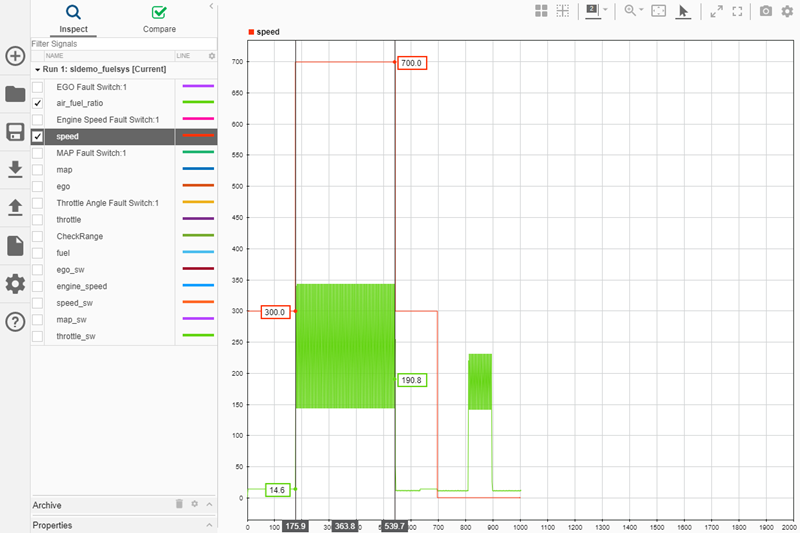
Можно ввести непосредственно в поле, чтобы задать желаемое разделение курсора. Чтобы переместить курсоры вместе, кликните и содержите средний индикатор номера и перетащите его через графическую область просмотра к вашей желаемой позиции. Для получения дополнительной информации об использовании Data Cursor смотрите, Осматривают Данные Моделирования.
По умолчанию Моделирование Data Inspector сконфигурировано, чтобы автоматически заархивировать выполнения моделирования и передать представление от предыдущего выполнения до текущего моделирования. Когда вы запускаете новое моделирование, Моделирование, Data Inspector перемещает предшествующее моделирование, запущенное в архив, и обновляет представление, чтобы показать выровненные сигналы от текущего выполнения. Можно управлять Автоматически архивной установкой на панели настроек Archive.
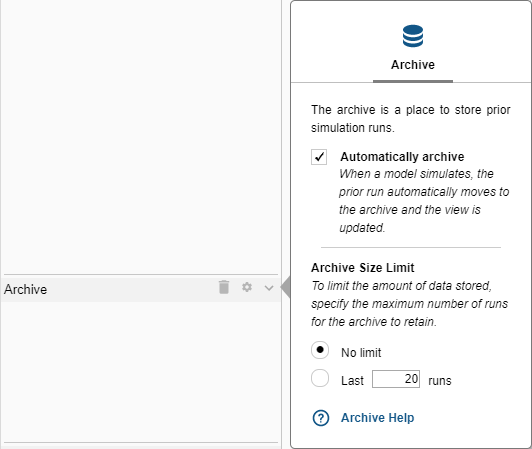
Например, создайте представление сигналов от модели sldemo_fuelsys. Затем моделируйте модель sldemo_fuelsys снова. Сигналы от предыдущего выполнения, ясного из графиков и Моделирования, Data Inspector отображает данные на графике от текущего моделирования как моделирование, запускаются. Предыдущее выполнение также перемещается в архив, уменьшая помеху в рабочей области.
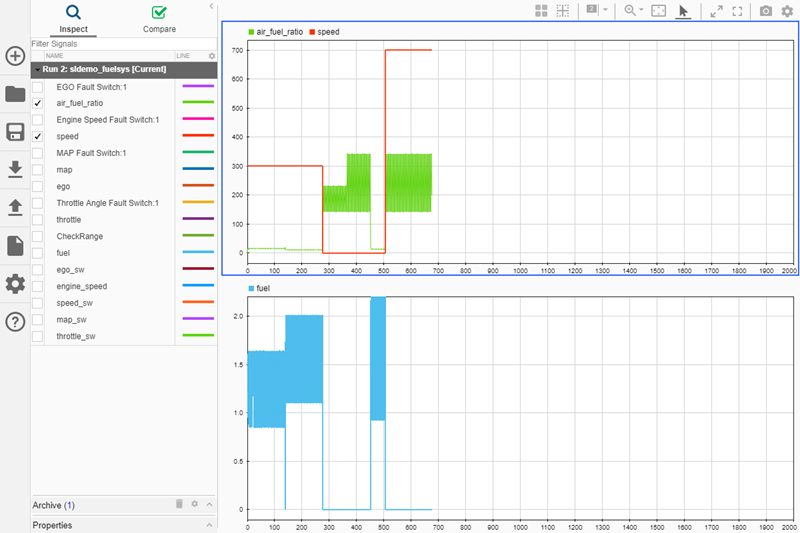
Можно получить доступ и отобразить данные на графике от предыдущих выполнений из архива, и можно перетащить выполнения интереса в рабочую область из архива.
Выполнение многих моделирований с регистрируемыми сигналами может создать много данных, особенно во время итеративного дизайна и отладки рабочих процессов. Чтобы ограничить сумму дискового пространства, занятого записанными данными, можно ограничить объем данных Моделирование хранилища Data Inspector в архиве на панели настроек Archive.
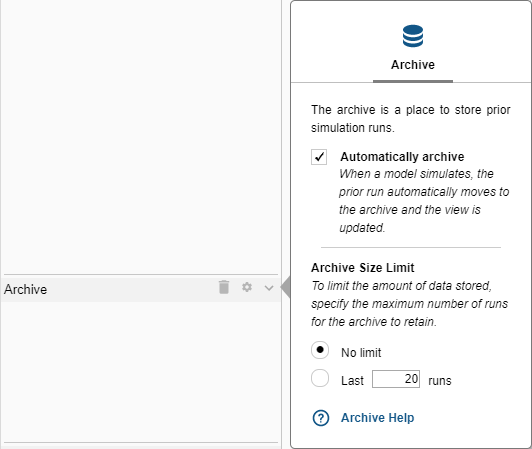
По умолчанию Моделирование Data Inspector не ограничивает количество выполнений, сохраненных в архиве. Чтобы наложить ограничение, установите Последний переключатель выполнений и задайте желаемый предел. Когда количество выполнений в архиве достигает предела, Моделирование, Data Inspector удаляет выполнение, которое было в архиве самым длинным. Если архив содержит больше выполнений, чем предел, вы задаете, Моделирование, которое Data Inspector обеспечивает предупреждению прежде, чем удалить ваши данные выполнения.
Когда вы не захотите, чтобы Моделирование Data Inspector хранило данные выполнения, задайте архивный предел 0. С архивным пределом 0 и Автоматически архивируют включенный, Моделирование, Data Inspector автоматически передает ваше сконфигурированное представление текущему моделированию и только сохраняет текущие данные моделирования.
Можно использовать Режим просмотра, чтобы осмотреть много сигналов быстро. Чтобы включить Режим просмотра, кликните по значку механизма в панели навигации и перейдите к панели Выбора. Кликните по переключателю, следующему за Режимом просмотра.
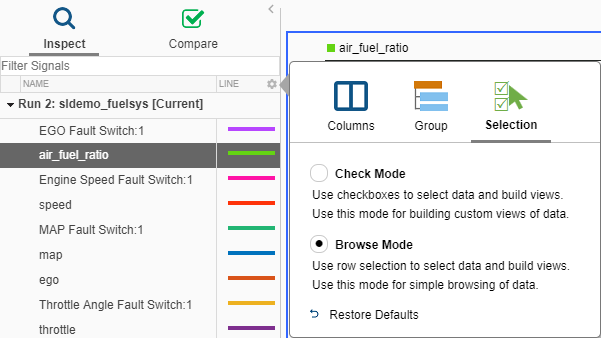
В Режиме просмотра сигналы, выбранные в панели навигации, построены график в графической области просмотра. Можно использовать клавиши со стрелками на клавиатуре, чтобы изменить выбранные сигналы, и можно выбрать несколько сигналов путем содержания Сдвига или клавиш CTRL. Когда вы выбираете строку для выполнения или иерархической организации, никакие сигналы не отображены в графической области просмотра.
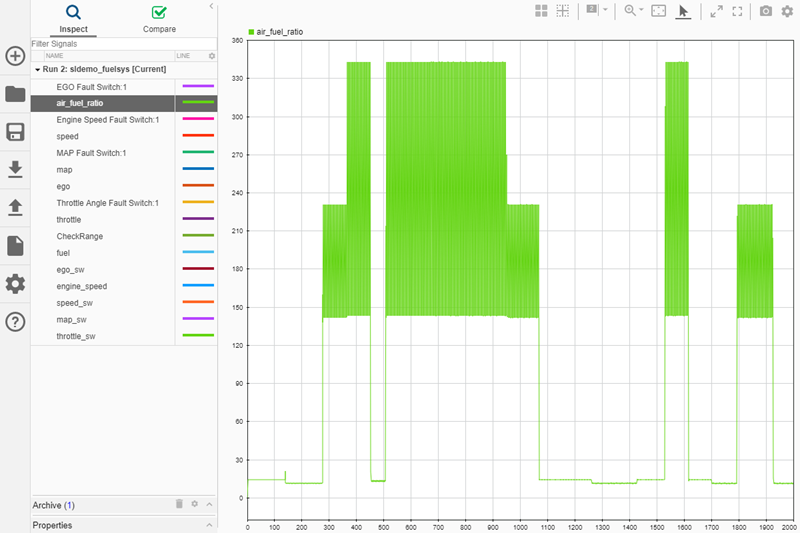
Можно также использовать размещения графика в Режиме просмотра, чтобы сделать более комплексную визуализацию. Когда графическая область просмотра содержит несколько подграфиков, выбирая новые сигналы с помощью мыши, или клавиатура изменяет только активный график.
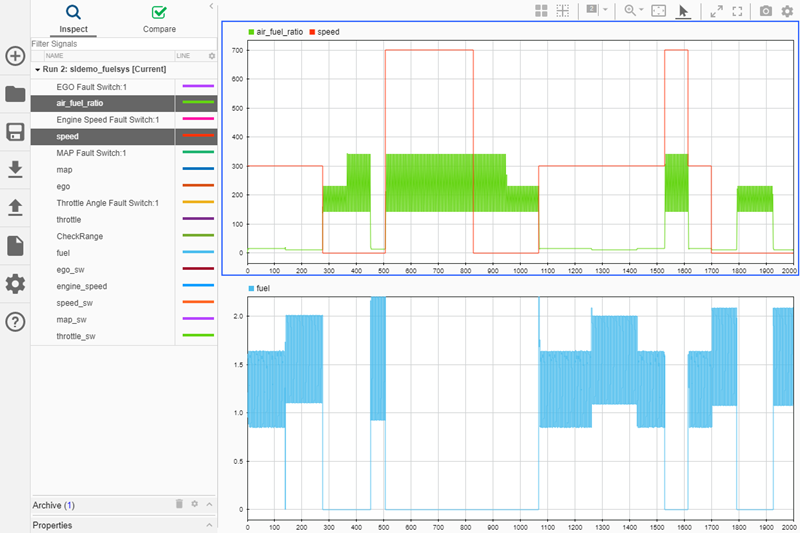
Когда вы заканчиваете просматривать свои результаты симуляции, позволяете Режиму Проверки на панели Выбора настроек рабочей области создать графики, которые демонстрируют ваши данные. Для получения дополнительной информации о создании графиков с Моделированием Data Inspector, смотрите, Создают Графики Используя Моделирование Data Inspector.